Yaqinda Windows 10 da sensorli panel ishlamaganda foydalanuvchilar muammoga duch kelishdi. turli modellar noutbuklarda bu muammo turli yo'llar bilan hal qilinadi: drayverlarni yangilash, sensorli panelni sozlash. Ammo, agar bu muammo keyin sodir bo'lgan bo'lsa Windows yangilanishlari 10, sensorli panelni yoqish kerak.
Windows 10 noutbukida sensorli panelni yoqing
Sensorli panelni yoqish uchun siz noutbuk klaviaturasidagi maxsus tugmani bosishingiz kerak. Bu Fn tugmasi. Biz uni ushlab turamiz va ushlab turganda F7 tugmachasini bosamiz (boshqa noutbuk modellarida F4 bo'lishi mumkin).
Biroq, ba'zi hollarda, bu muammoning echimi sensorli panel sozlamalari yordamida amalga oshiriladi. Buning uchun "Ishga tushirish" tugmasini bosing o'ng tugmasini bosing sichqoncha yordamida "Boshqarish paneli" ni tanlang.
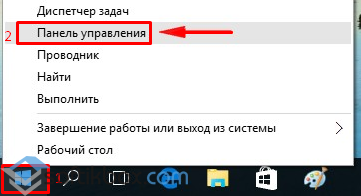
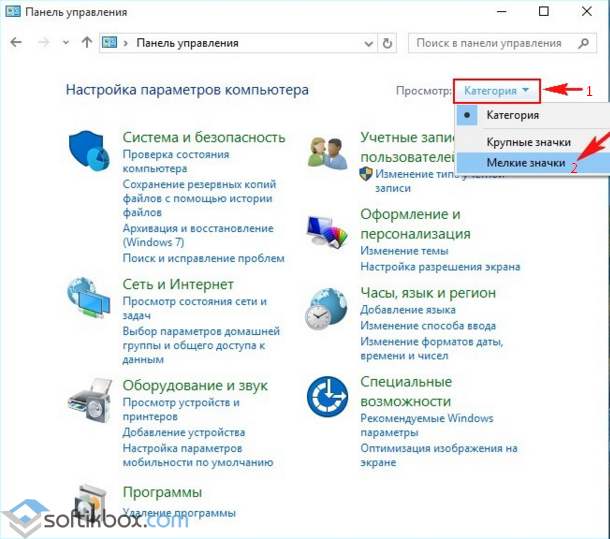
Kerakli parametrlar ro'yxatidan "Sichqoncha" -ni tanlang.
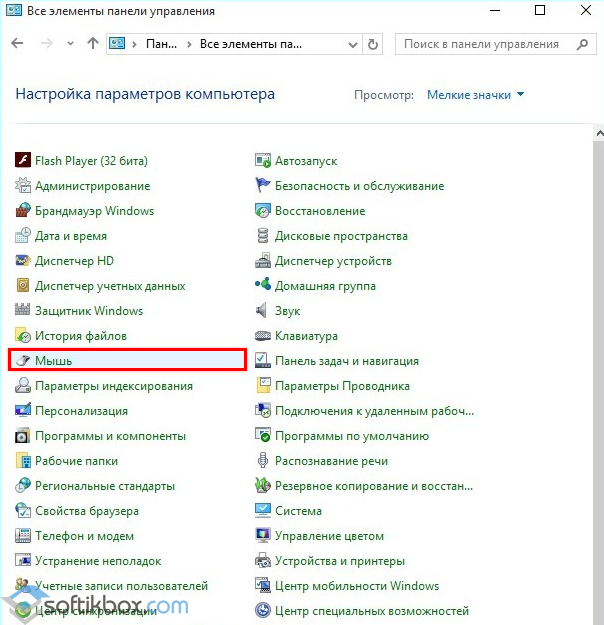
Sichqoncha xususiyatlari oynasi ochiladi. Sensorli panelning "ClicPad" yorlig'iga o'ting.
"Ichki funktsiyani o'chirib qo'yish" belgisini olib tashlang. farmon: tashqi farmonni ulash qurilmasi. USB qurilmalari"Va" Yoqish "ni bosing. Agar bu harakatlar ishlamasa, "Standart sozlamalarni tiklash" tugmasini bosing.
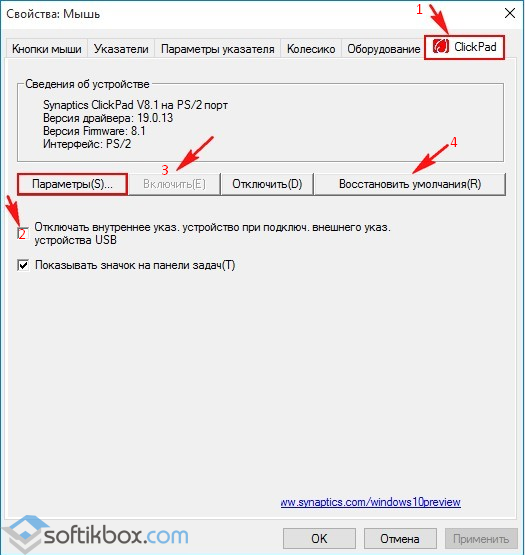
Yangi oyna ochiladi. "Barcha sozlamalarni asl holatiga qaytarish" ni bosing.
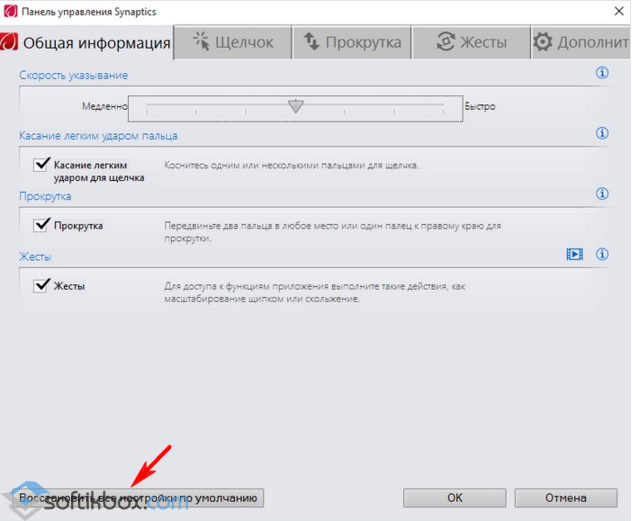
Kompyuterni qayta ishga tushirgandan so'ng.
Sensorli panel uchun haydovchilarni yangilash
Haydovchini sensorli panelga yangilash uchun siz "Device Manager" ni ochishingiz va "Sichqonlar va boshqa ishora qiluvchi qurilmalar" bo'limiga o'tishingiz kerak. Keyin, sensorli panelni tanlang va "Drayverni yangilash" -ni o'ng tugmasini bosing.
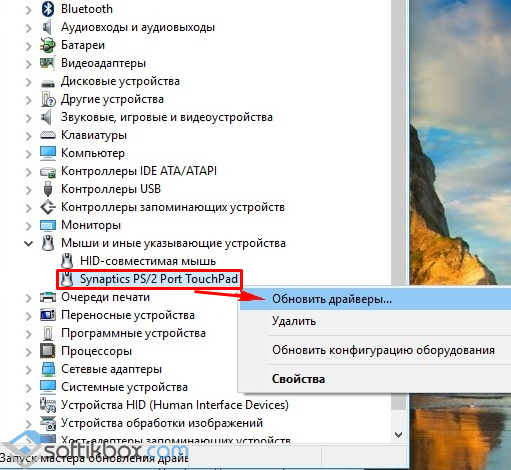
Yangi oynada "Yangilangan drayverlarni avtomatik qidirish" ni bosing.
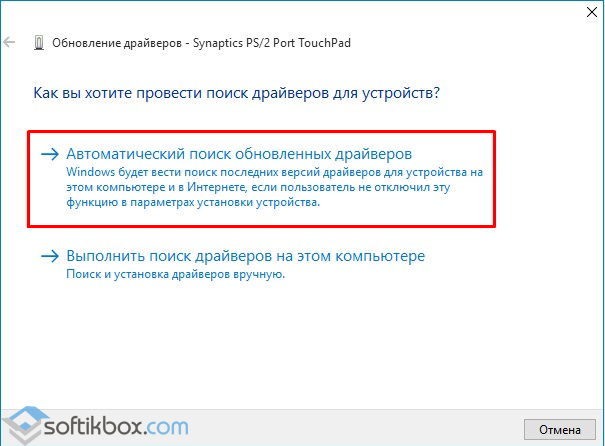
Bu sensorli panel uchun haydovchilarni qidirishni boshlaydi.
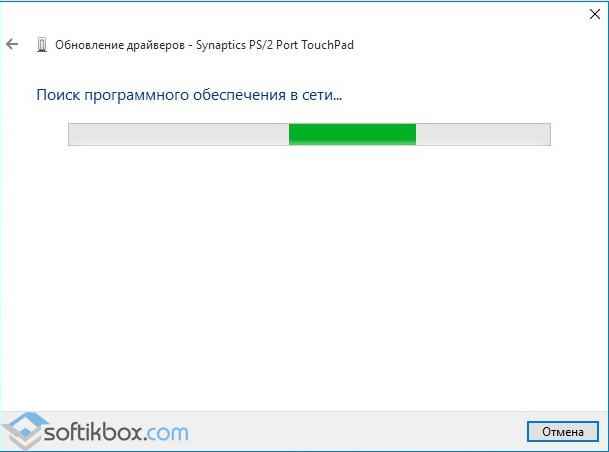
Tizim sizga o'rnatish yoki mavjudligi haqida xabar beradi joriy versiya dasturiy ta'minot.
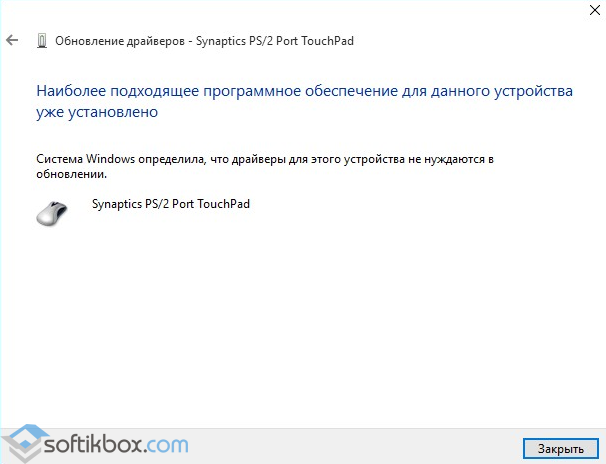
Agar ishlatilsa avtomatik qidirish Haydovchilar muammoni hal qila olmadilar. Siz noutbuk ishlab chiqaruvchisi veb -saytiga kirishingiz va sensorli panel uchun haydovchini topishingiz kerak.
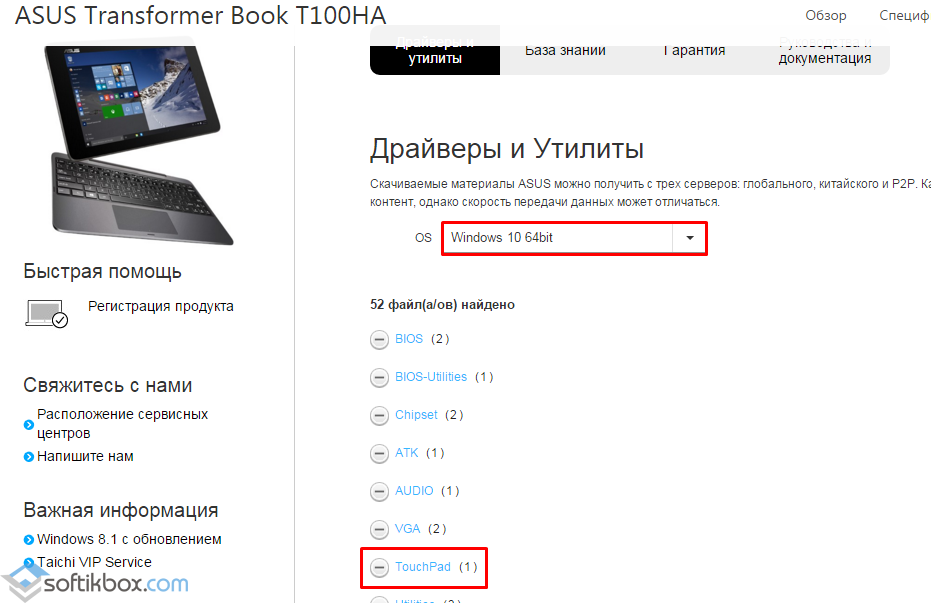
Agar noutbukda sensorli panel ishlamasa, birinchi navbatda haydovchiga qarang va agar kerak bo'lsa, yuklab oling va o'rnating.
Sensorli panel uchun universal haydovchi yo'q. Noutbuklar nafaqat farq qiladi, balki yuzlab modellar bir xil nomga ega bo'lishi mumkin.
Masalan, asus, asus eee Kompyuter, x101ch, x550c, 5750g, n56v, k56c, x751l, k53s, x53s, r510c, k56cb, x502c, x200m, 751mj, x751l, x55a, k55v, k52jt, f402c3, x5a3, x5a6 f80s.
Acer aspire e15, v3 571g, 5750g, es1, e1 571g, e1 531, v3 q5wv1, e15 511, es1 512, 5560g, e3 112, e5 571g, e1 572g, 5552g, v5 5 seriyali, e5 511.
HP paviloni g6, dv6, probook, g7, dv7, 17 p003ur, 630, g7 2329sr. lenovo, lenovo g580, b570e, v580c, g500, g570, g550, g700, g505s, b560, m5400, b570, b50.
Packard Bell Easynote entf71bm, entg81ba, te69hw. Dell inspiron n5110, m5110, n5050. Toshiba sun'iy yo'ldoshi, l300, toshiba, c660, a215 s7437
Samsung np355v5c, np300. Sony vaio vgn ar51mr. Mashinalar. Msi ge70. Fujitsu va boshqalar.
Bundan tashqari, uni boshqacha o'rnatish mumkin OS: Windows 10 Windows 7, Windows 8, Windows 8.1 va bit chuqurligi har xil - 64 bit yoki 32 bit.
Shunday qilib, men shu erdaman oddiy til Men klaviatura ostida joylashgan sensorli panelli drayverni yuklab olishning universal usullarini tasvirlab beraman.
Noutbuk uchun sensorli panel drayverini yuklab olishning eng yuqori sifatli varianti
Laptop uchun sensorli panel drayverini yuklab olishning ideal varianti, shubhasiz, ishlab chiqaruvchining rasmiy veb -sayti - u erda hamma narsa bepul.
Lekin hamma ishlab chiqaruvchilar ham o'z mahsulotlarini qo'llab -quvvatlashga vijdonan yondashmaydi va ko'pincha u erdan yuklab olish mumkin emas.
Keyin sensorli panelni ishlab chiqaruvchining rasmiy veb -saytidan foydalanish uchun drayverni yuklab olish tavsiya etiladi.
U bir emasligini darhol hisobga oling - ularning uchtasi bor. Shunga ko'ra, haydovchilar butunlay boshqacha.
Qaysi biri borligini qanday bilasiz? Buning uchun "sichqonlar va boshqa ishora qiluvchi qurilmalar" bo'limini bosing.
U erda siz ikkita filialni ko'rishingiz kerak. Sizga taglik kerak. Unga o'ng tugmasini bosing va xususiyatlarni tanlang. Keyin, yuqori satrda uskunaning identifikatorini bosing.
Menimcha, bu ACPI \ VEN_SYN & DEV_0A06. Sizni faqat qizil rangda biroz yuqoriroq ko'rsatilgan belgilar qiziqtirishi kerak.
Menda SYN bor - bu shuni anglatadiki, mening noutbukim SYNAPTIC sensorli panel ishlab chiqaruvchisidan haydovchini yuklab olishi kerak.
Agar siz PNP -ni ko'rsangiz, u holda sizda ALPS -dan sensorli panel, agar ETD bo'lsa - ElANTECH. Quyida siz ushbu sensorli panel ishlab chiqaruvchilaridan haydovchiga havolalarni topasiz.
Sensorli panel drayverini SYNAPTIC ishlab chiqaruvchisidan yuklab oling:
Http://www.synaptics.com/uz/drivers.php
Sensorli panel drayverini ALPS ishlab chiqaruvchisidan yuklab oling:
Http://www.alps.com/e/index.html
Sensorli panel drayverini ElANTECH ishlab chiqaruvchisidan yuklab oling:
Http://elantech.com
Sensorli panel drayverini yuklab olishning universal varianti
Yuqoridagi variant muhim kamchilikka ega. Ishlab chiqaruvchilarning veb -saytlari rus tilini qo'llab -quvvatlamaydi, bu juda yomon.
O'quvchilarning ko'pchiligi u erda kerakli narsani topa olmaydi, shuning uchun men soddalashtirilgan universal versiyani taklif qilaman.
Bu qurilma identifikatoriga asoslangan. Bu usul juda oddiy va har qanday yangi boshlovchi uni ishlatishi mumkin.
Buning uchun etarli va siz kichik ko'rsatma bilan tanishasiz (rasmlar bilan).
Agar bu variant ishlamasa, boshqa variant ham bor. Quyida har qanday noutbuk uchun drayverni, shu jumladan sensorli panelni yuklab olishingiz mumkin bo'lgan saytga havola. https://driver.ru/?C=43
Va agar usullarning hech biri yordam bermasa nima bo'ladi? Bu erda ham yechim bor. Bu muammoni tasvirlaydigan sharh. Omad.
Laptopda ishlash uchun sichqonchaning mavjudligi shart emas. Uning barcha funktsiyalari sensorli panel bilan osongina almashtirilishi mumkin. Lekin barqaror ishlashi uchun unga maxsus dasturiy ta'minot kerak. Bundan tashqari, o'rnatilgan haydovchilar sensorli panelni sozlash va uning imkoniyatlarini maksimal darajada oshirishga yordam beradi. Ushbu qo'llanmada biz ASUS noutbuklari uchun sensorli panel dasturini qayerdan topishni va uni qanday o'rnatishni ko'rsatamiz.
Sensorli panel drayverlarini o'rnatishning bir necha sabablari bo'lishi mumkin. Ko'rinib turgan xato yoki sensorli panelni yoqish yoki o'chirishning iloji yo'qligi sizni bunday qarorga olib kelishi mumkin. 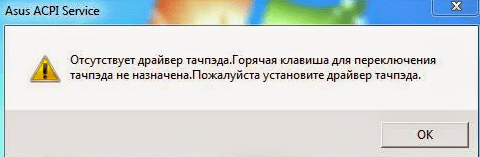
Sizga shunga o'xshash muammoni hal qilish variantlari bilan tanishishingizni tavsiya qilamiz.
1 -usul: ASUS veb -sayti
ASUS noutbuklarining har qanday drayverlarida bo'lgani kabi, dasturiy ta'minotni qidirish uchun birinchi narsa - ishlab chiqaruvchining rasmiy veb -saytiga o'tish.
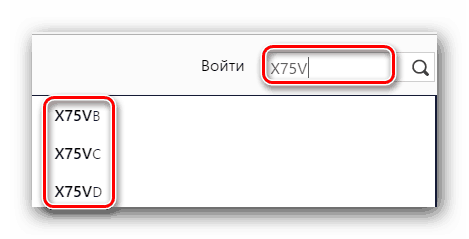
Bu ASUS veb -saytidan dasturlarni o'rnatish jarayonini yakunlaydi. Uning yordamida o'rnatish yaxshi o'tganini tekshirishingiz mumkin "Boshqaruv paneli" yoki "Qurilmalar dispetcheri".
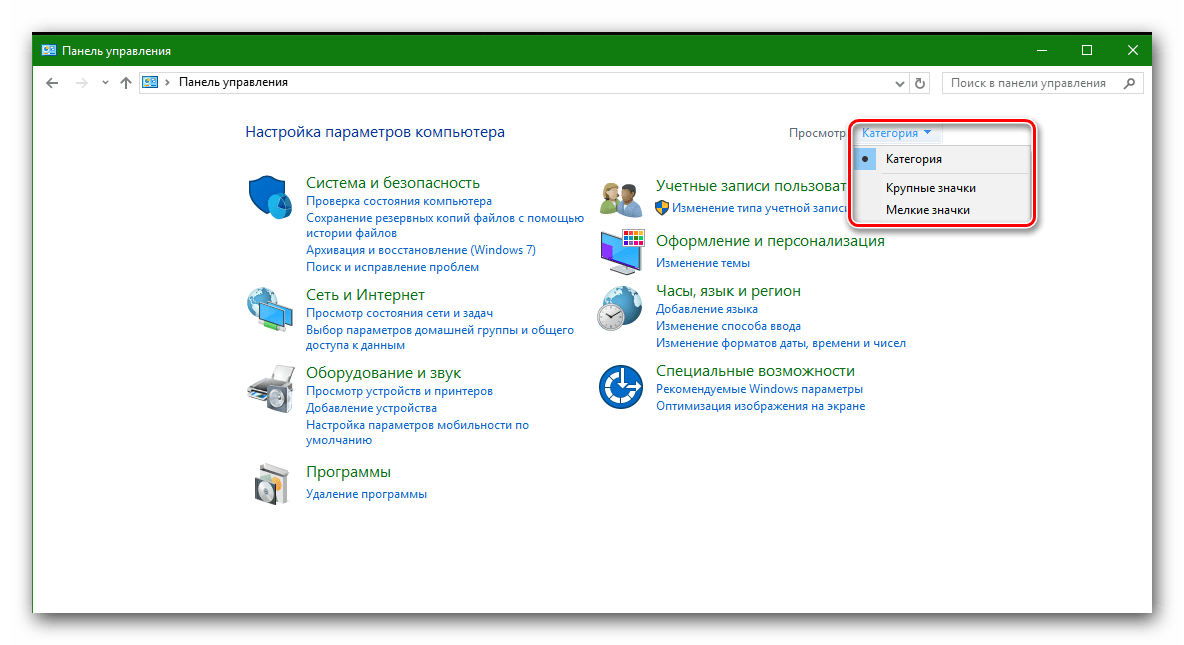
Bilan tekshirish uchun "Qurilmalar dispetcheri" quyidagilar zarur.
- Yuqoridagi tugmachalarni bosing "G'alaba" va "R" va paydo bo'lgan qatorga devmgmt.msc buyrug'ini kiriting
- V "Qurilmalar dispetcheri" yorliqni toping "Sichqonlar va boshqa ishora qiluvchi qurilmalar" va uni oching.
- Agar sensorli panel dasturiy ta'minoti to'g'ri o'rnatilgan bo'lsa, siz ushbu yorliqda qurilmani ko'rasiz ASUS sensorli paneli.

2 -usul: drayverlarni yangilash uchun yordamchi dasturlar
Biz haydovchilarga bag'ishlangan deyarli har bir darsimizda bunday kommunal xizmatlar haqida gapirganmiz. Bu kabi eng yaxshi echimlar ro'yxati alohida darsda berilgan, siz havolani bosish bilan tanishishingiz mumkin.
Bunday holda, biz yordam dasturidan foydalanamiz. Biz uni sensorli panel drayverlarini o'rnatish uchun ishlatishni maslahat beramiz, chunki boshqa dasturlarda bunday uskunani topishda muammolar bo'lgan.
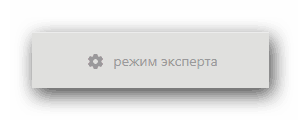
Ko'proq batafsil ma'lumot ushbu yordamchi dastur yordamida dasturiy ta'minotni qanday o'rnatishni alohida materialdan bilib olishingiz mumkin.
3 -usul: ID bo'yicha haydovchini qidirish
Biz bu usulga alohida dars bag'ishladik. Unda biz qurilma identifikatorini qanday topish va u bilan nima qilish kerakligi haqida gaplashdik. Ma'lumotni takrorlamaslik uchun keyingi maqolani o'qishni taklif qilamiz.
Bu usul sensorli panelni qayta tiklashga yordam beradi. Ayniqsa, avvalgi usullar u yoki bu sabablarga ko'ra ishlamagan hollarda foydalidir.
4 -usul: "Device Manager" orqali dasturiy ta'minotni o'rnatish.
Agar sensorli panel ishlashdan qat'iy bosh tortsa, siz bu usulni sinab ko'rishingiz mumkin.
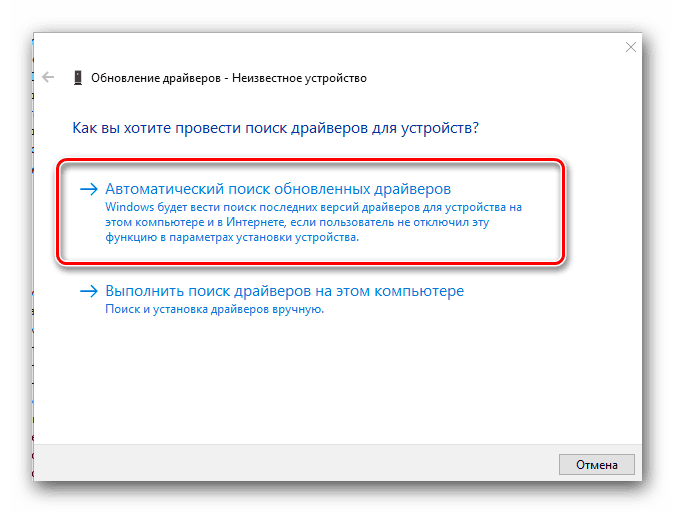
Biz tasvirlab bergan usullardan biri, albatta, sensorli panel funktsiyalaridan to'liq bahramand bo'lishga yordam beradi. Sichqoncha ulanganda uni o'chirib qo'yishingiz yoki muayyan harakatlar uchun maxsus buyruqlar qo'yishingiz mumkin. Agar siz ushbu usullardan foydalanishda qiyinchiliklarga duch kelsangiz, izohlarda yozing. Biz sensorli panelni jonlantirishga yordam beramiz.
